Πώς να κάνετε τα Έγγραφα Google να σας διαβάζουν
Google Google Docs Ήρωας / / April 03, 2023

Τελευταία ενημέρωση στις

Χρειάζεστε έναν ευκολότερο τρόπο για να διαβάσετε ένα μεγάλο έγγραφο; Αντ' αυτού, μπορείτε να κάνετε τα Έγγραφα Google να σας διαβάζουν. Αυτός ο οδηγός εξηγεί πώς.
Εάν έχετε πολλή ανάγνωση να κάνετε, μπορεί να είναι χρήσιμο να χρησιμοποιήσετε εργαλεία ανάγνωσης οθόνης για να διαβάσετε το κείμενο πίσω σε εσάς, εξοικονομώντας χρόνο και επιτρέποντάς σας να κάνετε πολλές εργασίες. Για παράδειγμα, τα Έγγραφα Google διαθέτουν μια δυνατότητα που σας επιτρέπει να διαβάζετε το κείμενο από ένα έγγραφο.
Αυτή η δυνατότητα προσβασιμότητας μπορεί να είναι ιδιαίτερα χρήσιμη για άτομα με μαθησιακές δυσκολίες ή προβλήματα όρασης. Μπορεί επίσης να είναι χρήσιμο για τη διόρθωση ενός εγγράφου χωρίς φυσική ανάγνωση, γραμμή προς γραμμή.
Αν θέλετε να μάθετε πώς να κάνετε τα Έγγραφα Google να σας διαβάζουν, ακολουθήστε τα παρακάτω βήματα.
Χρήση της μετατροπής κειμένου σε ομιλία των Εγγράφων Google
Ο ευκολότερος τρόπος για να σας διαβάσει τα Έγγραφα Google είναι να χρησιμοποιήσετε τα ενσωματωμένα εργαλεία μετατροπής κειμένου σε ομιλία. Τα Έγγραφα Google θα διαβάσουν το έγγραφό σας για εσάς—δεν απαιτούνται εργαλεία ή πρόσθετα τρίτων. Το πρόγραμμα ανάγνωσης οθόνης των Εγγράφων Google θα διαβάσει επίσης άλλες πληροφορίες, όπως τον αριθμό λέξεων ή τις τρέχουσες επιλογές μορφοποίησης.
Για να χρησιμοποιήσετε τη μετατροπή κειμένου σε ομιλία των Εγγράφων Google:
- Ανοίξτε το έγγραφο μέσα Έγγραφα Google.
- Επιλέγω Εργαλεία > Προσβασιμότητα.
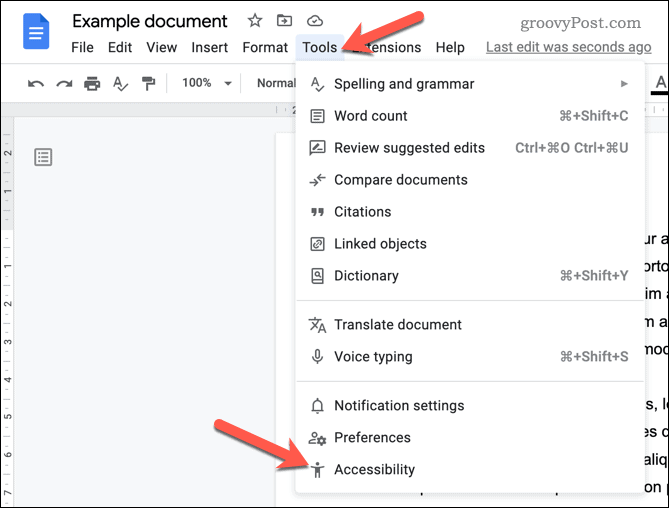
- Στο Ρυθμίσεις προσβασιμότητας μενού, πατήστε το Ενεργοποιήστε την υποστήριξη ανάγνωσης οθόνης πλαίσιο ελέγχου για να το ενεργοποιήσετε.
- Τύπος Εντάξει να σώσω.
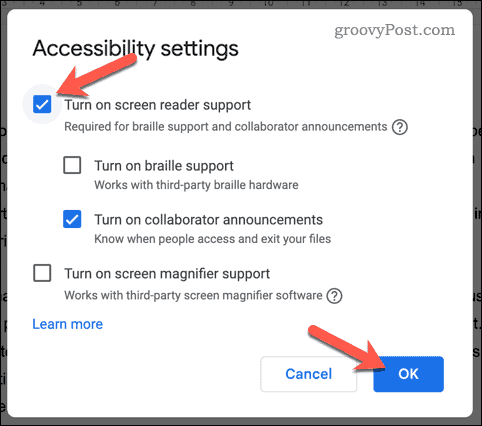
- Στη συνέχεια, επιλέξτε κάποιο κείμενο στο έγγραφό σας που θέλετε να διαβάζουν δυνατά τα Έγγραφα Google.
- Με επιλεγμένο το κείμενο, πατήστε το Προσιτότητα μενού.
- Στη συνέχεια, πατήστε Λέξεις σε πρόγραμμα ανάγνωσης οθόνης > Λεκτική επιλογή επιλογής για να ακούσετε τα Έγγραφα Google να διαβάζουν την ενότητα που έχετε επιλέξει.
- Μπορείτε επίσης να ακούσετε άλλα μέρη του εγγράφου σας (όπως το να ακούτε τον αριθμό των λέξεων) επιλέγοντας άλλες επιλογές στο Προφορική έκφραση σε πρόγραμμα ανάγνωσης οθόνης μενού.
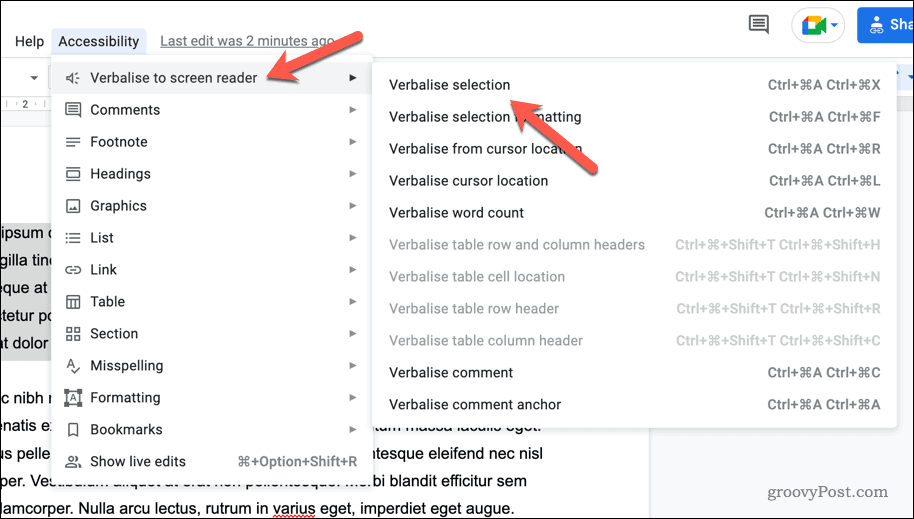
Αφού ακολουθήσετε αυτές τις οδηγίες, θα μπορείτε να διαβάζετε δυνατά το κείμενο στο Έγγραφο Google σας χρησιμοποιώντας μια φωνή που δημιουργείται από υπολογιστή. Βεβαιωθείτε ότι σας τα επίπεδα ήχου είναι αρκετά καλά για να ακούσετε τι σας διαβάζει τα Έγγραφα Google.
Χρήση επέκτασης Google Chrome
Μπορείτε επίσης να χρησιμοποιήσετε μια επέκταση του Google Chrome για να προσθέσετε λειτουργία μετατροπής κειμένου σε ομιλία στην εμπειρία σας στα Έγγραφα Google. Μια καλή επέκταση για χρήση για αυτό είναι Διαβάζω γράφω. Αυτό προσθέτει μια σειρά από λειτουργίες στα Έγγραφα Google που μπορούν να σας βοηθήσουν να γράψετε και να επεξεργαστείτε έγγραφα, συμπεριλαμβανομένης της υποστήριξης μετατροπής κειμένου σε ομιλία.
Για να εγκαταστήσετε και να χρησιμοποιήσετε το Read & Write για να προσθέσετε μετατροπή κειμένου σε ομιλία στο Google Chrome:
- Ανοίξτε το Google Chrome.
- Επισκέψου το Σελίδα Chrome Web Store για Read & Write.
- Τύπος Προσθήκη στο Chrome για να το εγκαταστήσετε στο πρόγραμμα περιήγησής σας.
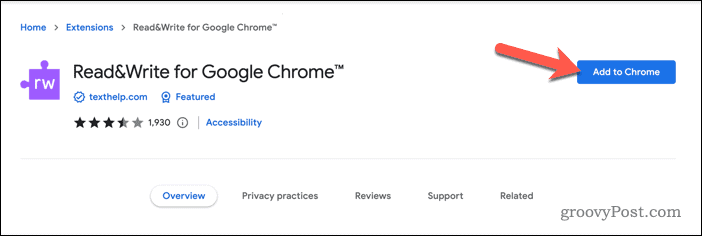
- Όταν σας ζητηθεί, κάντε κλικ Προσθήκη επέκτασης.
- Επανεκκινήστε το πρόγραμμα περιήγησής σας.
- Στη συνέχεια, ανοίξτε το Έγγραφο Google Docs (ή δημιουργήστε ένα νέο).
- Επάνω δεξιά, πατήστε το Διαβάζω γράφω κουμπί.
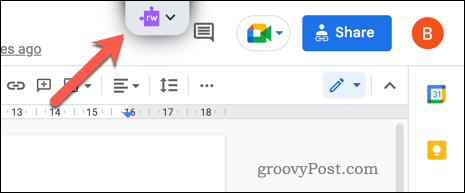
- Θα σας ζητηθεί να συνδεθείτε σε ένα αναδυόμενο παράθυρο, επομένως ακολουθήστε οποιεσδήποτε οδηγίες στην οθόνη για να ολοκληρώσετε αυτήν τη διαδικασία.
- Φορτώστε ξανά το έγγραφό σας.
- ο Διαβάζω γράφω Η γραμμή εργαλείων θα εμφανιστεί στην κορυφή της σελίδας του εγγράφου.
- Τοποθετήστε τον κέρσορα που αναβοσβήνει στο σημείο όπου θέλετε να αρχίσετε να ακούτε το έγγραφο.
- Πάτα το Παίζω κουμπί στο Διαβάζω γράφω γραμμή εργαλείων για να ξεκινήσετε.
- Για παύση ή διακοπή της αναπαραγωγής, πατήστε το Παύση ή Να σταματήσει κουμπιά.
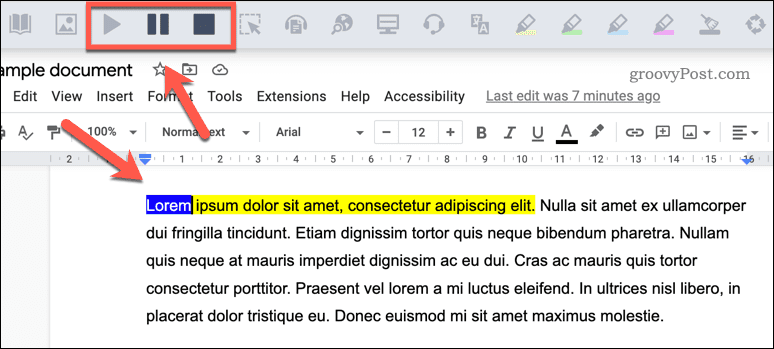
Τώρα μπορείτε να χρησιμοποιήσετε το Read & Write για να ακούσετε τα έγγραφά σας. Εάν αντιμετωπίζετε προβλήματα, βεβαιωθείτε ότι η επέκταση του Chrome είναι ενεργοποιημένη σωστά. Μπορείτε επίσης να καρφιτσώστε την επέκταση στη γραμμή εργαλείων για εύκολη πρόσβαση στο μενού ρυθμίσεων για αυτό.
Καλύτερη προσβασιμότητα στα Έγγραφα Google
Χρησιμοποιώντας τα παραπάνω βήματα, θα μπορείτε εύκολα να ζητήσετε από τα Έγγραφα Google να σας διαβάσουν ένα έγγραφο. Εάν αντιμετωπίζετε προβλήματα με την ανάγνωση κειμένου σε μια οθόνη ή εάν θέλετε απλώς να ακούσετε το κείμενο του εγγράφου σας, αυτά τα βήματα θα σας βοηθήσουν να ξεκινήσετε.
Ωστόσο, υπάρχουν πολλές άλλες δυνατότητες στα Έγγραφα Google που μπορείτε να χρησιμοποιήσετε για να βελτιώσετε την εμπειρία σας. Για παράδειγμα, μπορείτε εισάγετε βίντεο στο έγγραφό σας για να προσθέσετε οπτικό ενδιαφέρον ή να προσφέρετε μια διαφορετική οπτική. Εάν πρέπει να εργαστείτε στο έγγραφό σας ενώ βρίσκεστε εν κινήσει, μπορείτε επίσης χρησιμοποιήστε τα Έγγραφα Google εκτός σύνδεσης.
Ανησυχείτε για το μήκος του εγγράφου σας; Εάν έχετε ένα μεγάλο έγγραφο με πολλές ενότητες, σκεφτείτε προσθέτοντας πίνακα περιεχομένων για να βοηθήσετε το κοινό σας να πλοηγηθεί στο περιεχόμενό σας.
Πώς να βρείτε το κλειδί προϊόντος των Windows 11
Εάν πρέπει να μεταφέρετε τον αριθμό-κλειδί προϊόντος των Windows 11 ή απλά το χρειάζεστε για να κάνετε μια καθαρή εγκατάσταση του λειτουργικού συστήματος,...
Πώς να εκκαθαρίσετε την προσωρινή μνήμη, τα cookies και το ιστορικό περιήγησης του Google Chrome
Το Chrome κάνει εξαιρετική δουλειά στην αποθήκευση του ιστορικού περιήγησής σας, της προσωρινής μνήμης και των cookie για τη βελτιστοποίηση της απόδοσης του προγράμματος περιήγησής σας στο διαδίκτυο. Δικό της πώς να...


